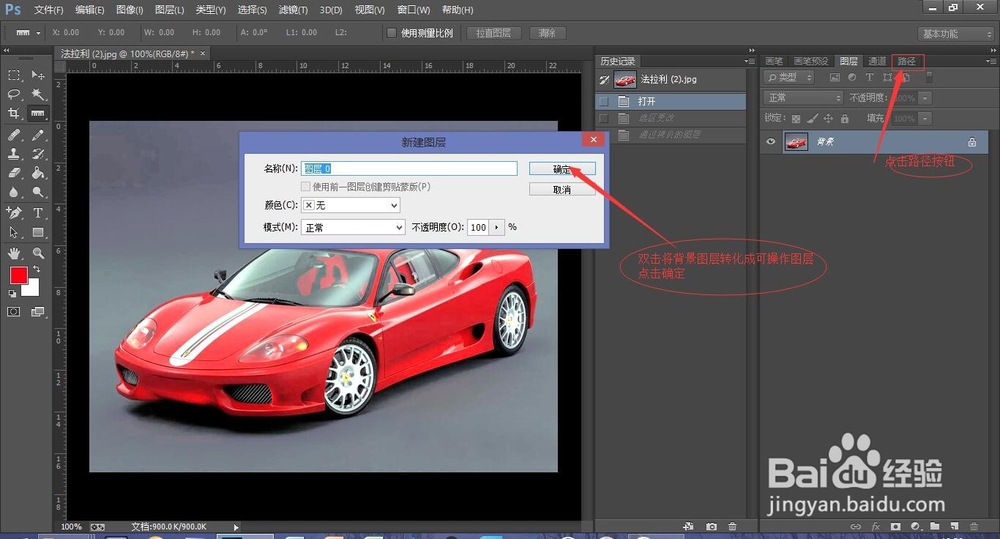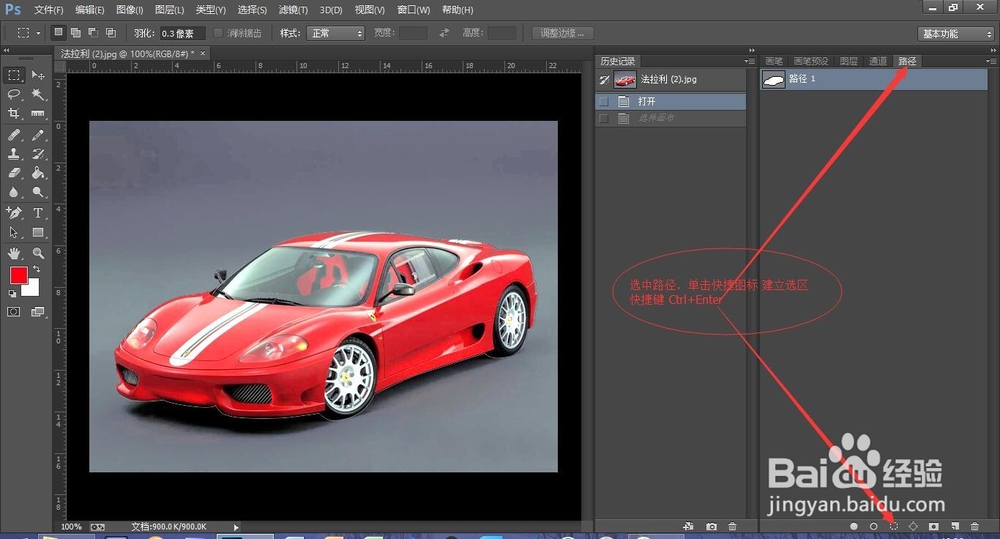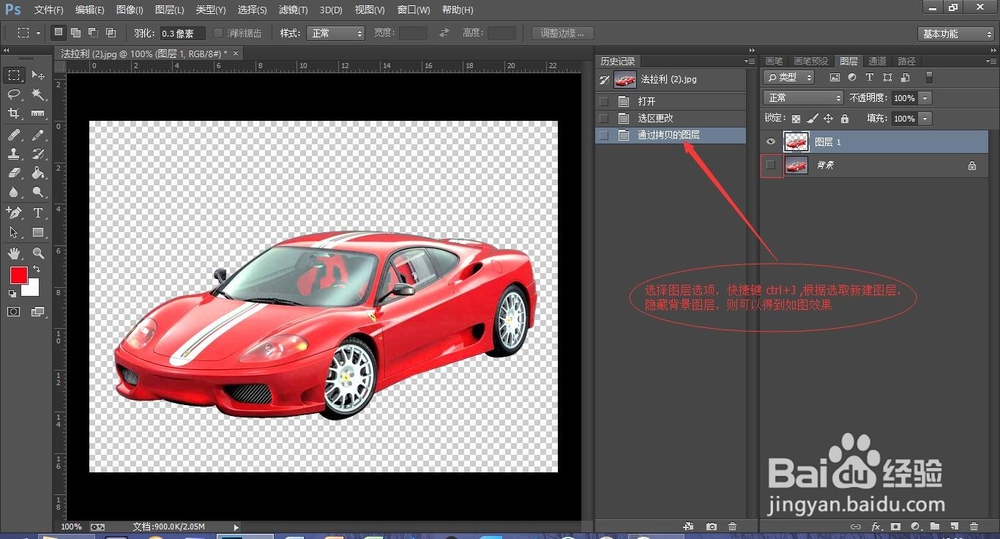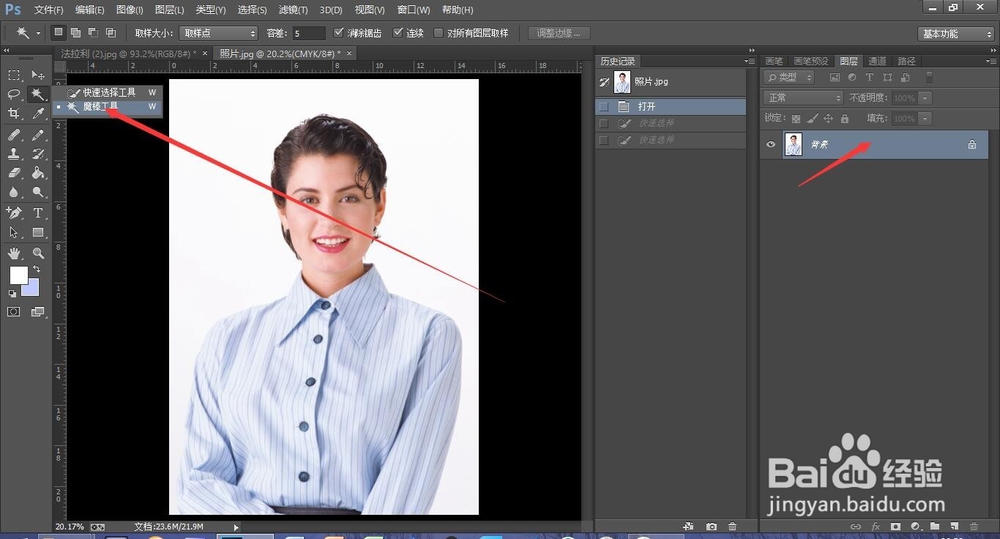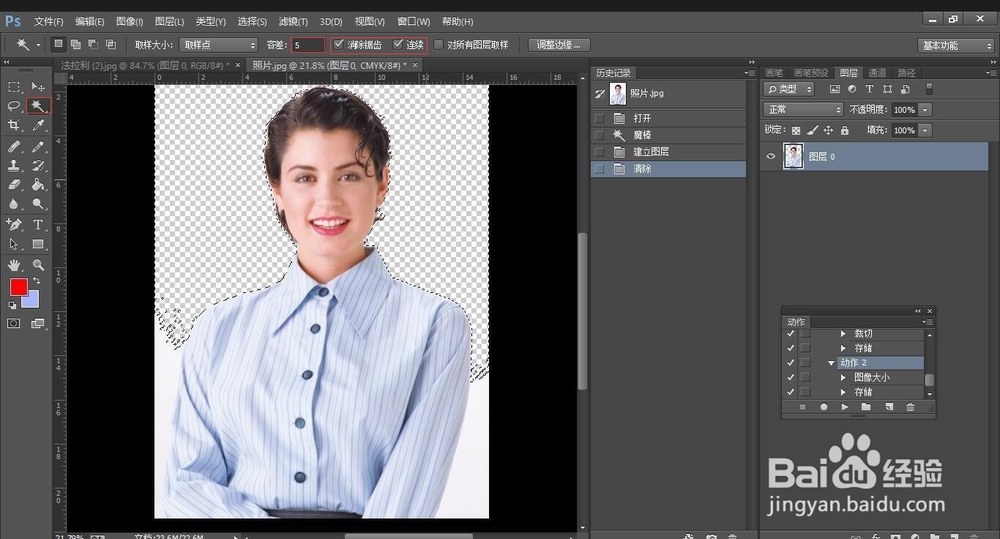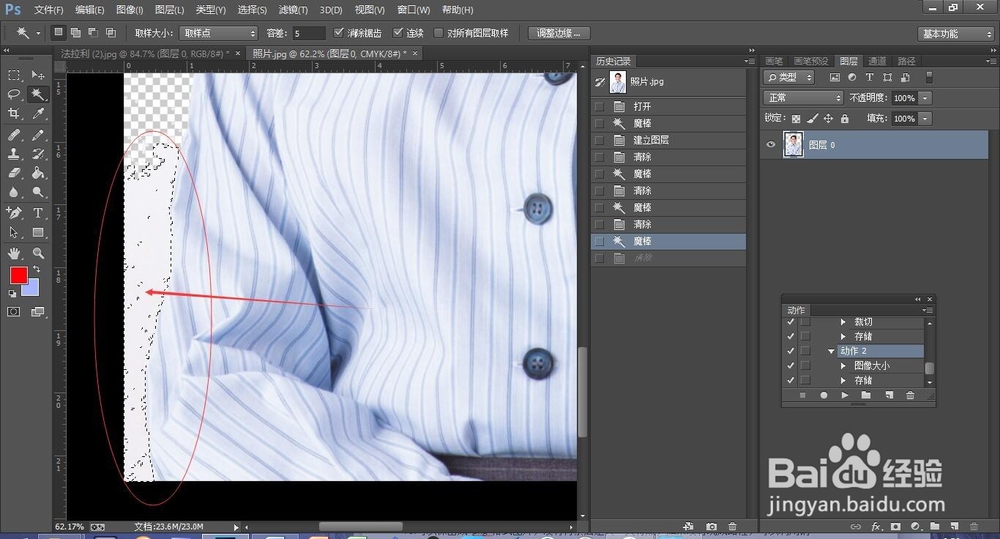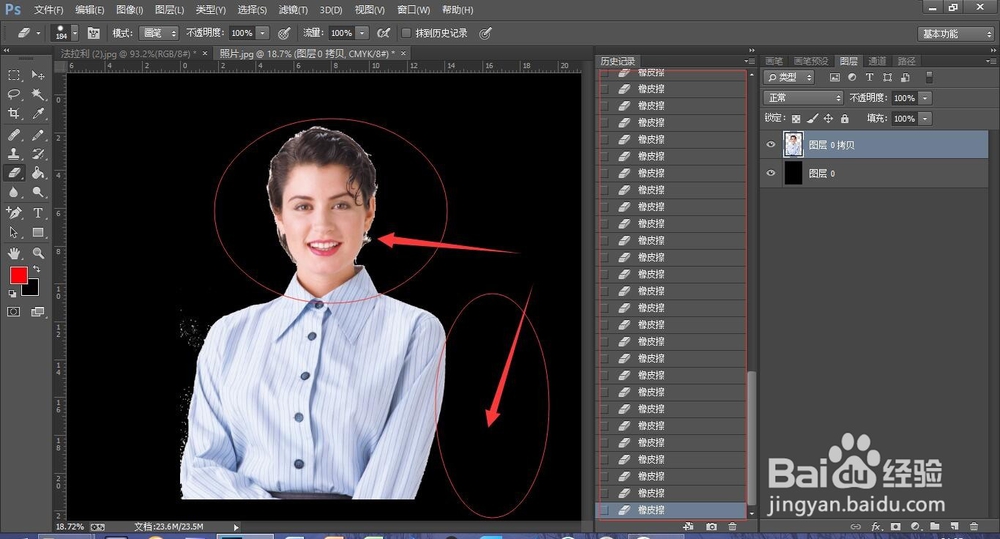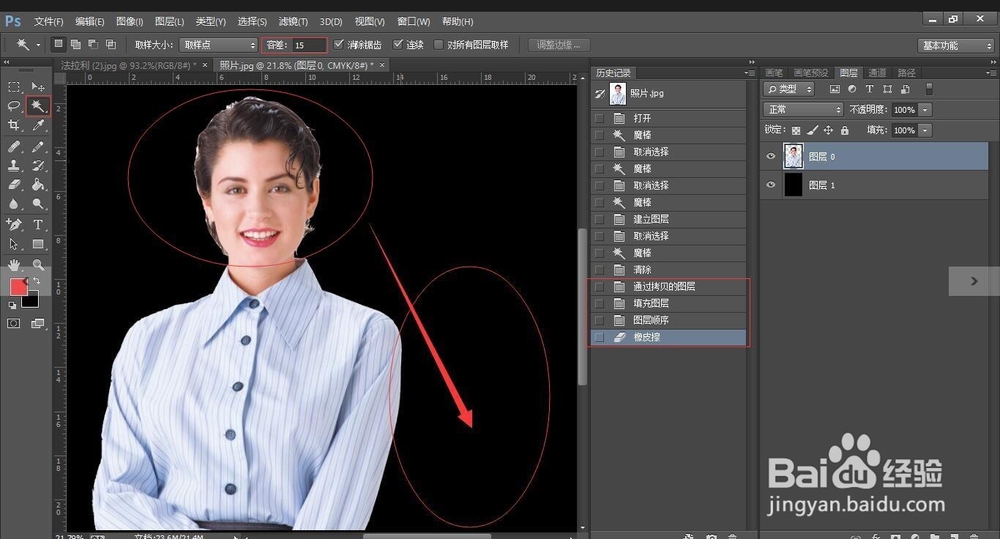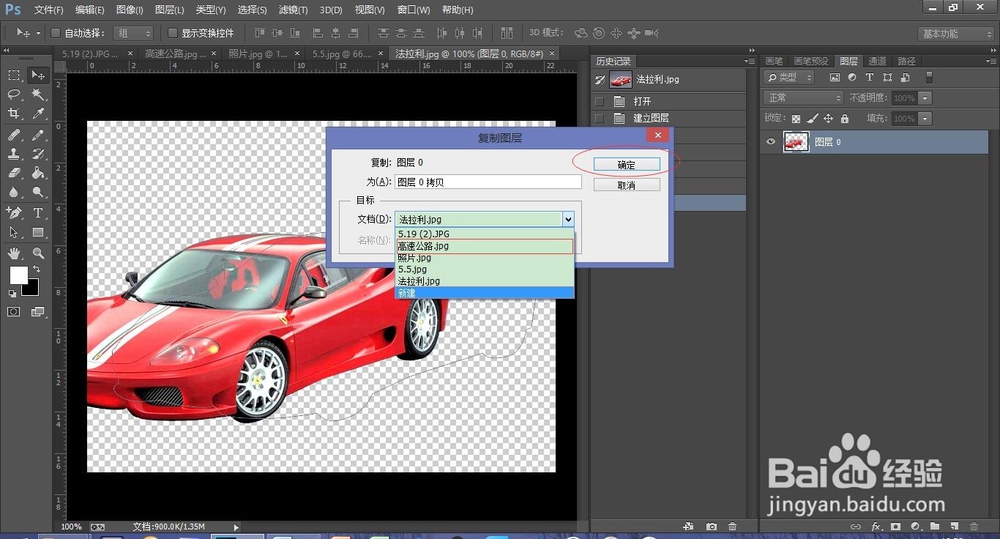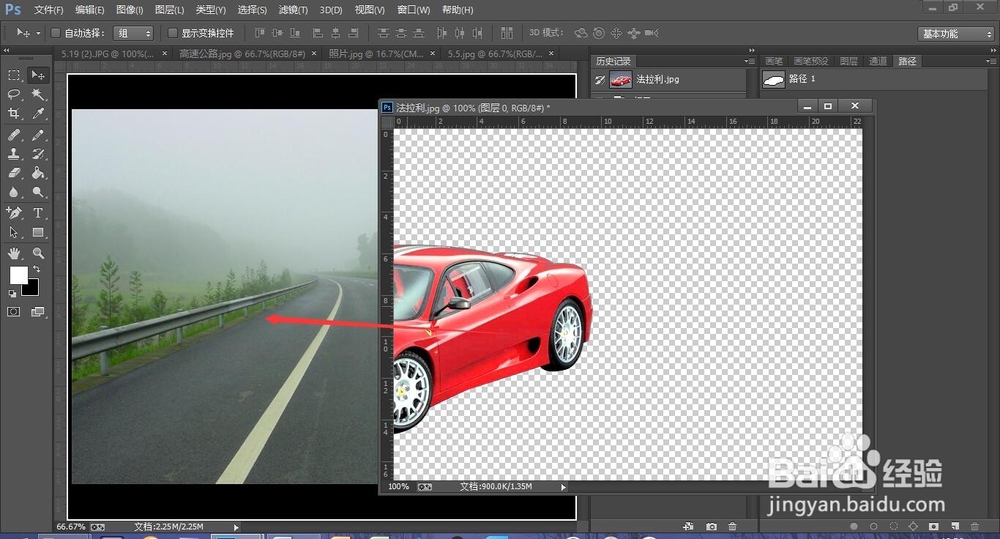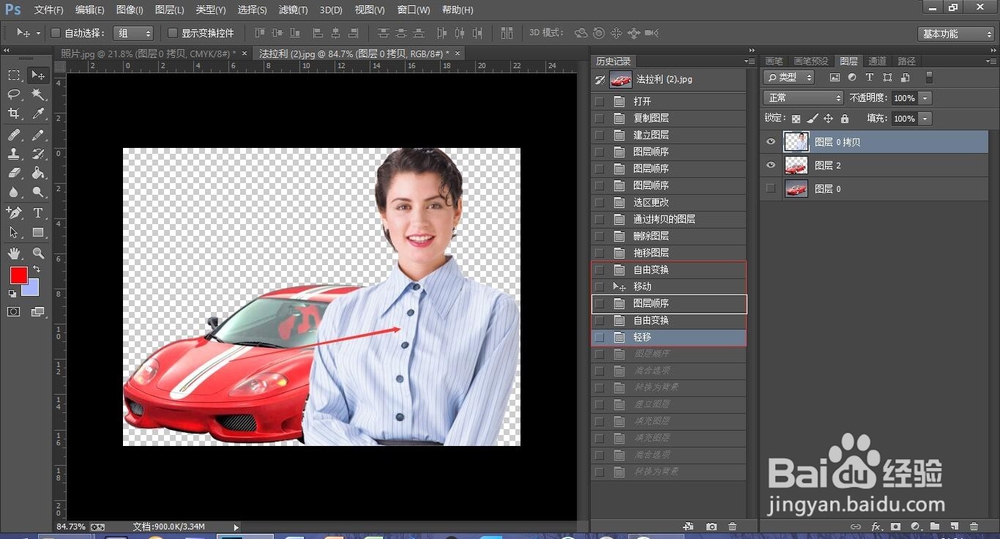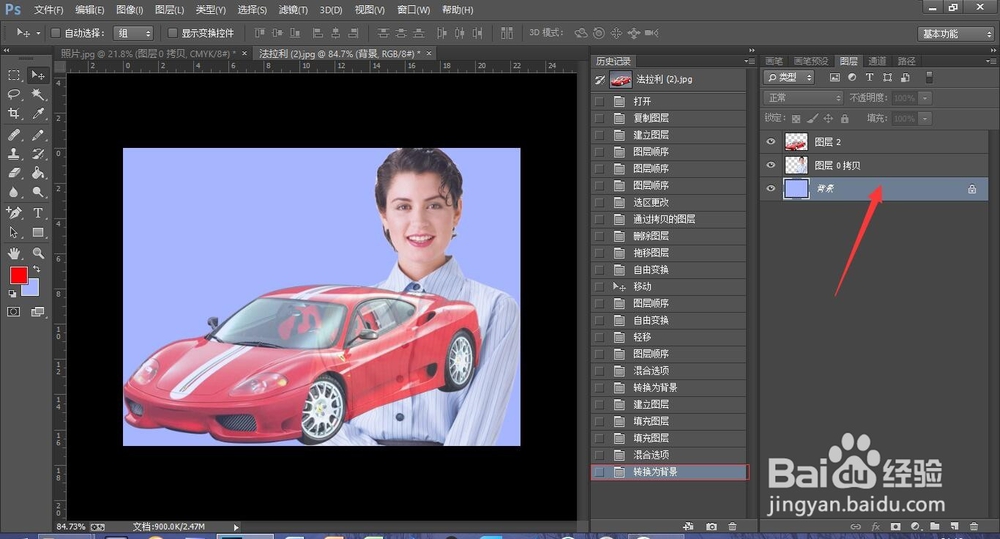PS怎样利用路径和魔棒工具进行抠图
1、打开——路径——双击背景图层——转换成可操作图层,如图所示打开图片后双击背景图层,使其成为可操作图层,首先介绍利用路径进行抠图的方法。
2、路径——以路径建立选区Ps:背景图层转换成可操作图层才能对其进行变换操作快捷键Ctrl+Enter 建立选区
3、 “路径——图层——隐藏背景图层”切换回图层选项,用CTRL+J可以复制选中区域建立新图层,很好用的一个快捷键,点击眼睛图标隐藏背景图层,得到一个没有背景图层的图层,到这里铺夹惝虔已经完成了路径抠图Ps:可以保留成png格式图片,没有背景层是其一大特点,如果没有现成路径,可以利用钢笔工具画出路径
4、“打开——魔棒工具”再介绍如何利用魔棒工具快速抠图如图,在工具栏选中魔棒工具,PS:不要忘记更改图层属性,背景图层无法进行一些操作
5、“工具——魔棒工具——单击白色空白处”点击空白部分,发现只能选中一部分,正常现象,用backspace键清除选区,可以发现背景色已经被擦除,只有透明背景色。
6、继续同上图步骤操作,直到完全清除背景,当选取较小角落里的时,放大图层在选取,可以更加精确。PS:快捷键 CTRL+ “+”或按住ALT键滚动滚轮同样可以实现扩缩放
7、 “CTRL+delete填充图层——橡皮擦工具”将“原始图层”填烫腥治奁充成黑色背景,可以发现周围有少量边缘白线,可以用橡皮擦工具擦除,具体步骤如下: 单击鼠标右键可以调节大小(这里无法截图,自己摸索一下),按住鼠标左键在边沿处拖动,建议这种精细活用单击的方式一点一点消除PS:我的理解硬度是你选择擦除的程度,100的硬度一下可以擦掉,50则可以擦淡50%,还留下50%的程度。填充图层有个非常有趣的现象,你按CTRL+Delete填充的是背景色,ALT+Delete填充前景色。(图中黑色为背景色,红色为前景色)
8、擦完后的效果就如图所示,细心一点。
9、细心的话你一定画陲奴颁注意到有一个叫容差的地方,当你调节适当的容差时,可以很容易的选中不需要的图层留下需要的地方,这个需要你去多试,一开始是调到5,留下了较多边缘白线,在这里我调到15,可以很完美的抠出人物。PS:容差就是可以容许颜色的不同程度,容差越低就越精确,但有时候却也是一种麻烦,合理选择容差很重要。头发因为容差的扩大而不准确,下次将讲到的利用通道扣图可以很方便解决这个问题。
10、“目标图层——右键——复制兔脒巛钒图层——点击相应文档下箭头——相应文档”接下来就是将抠好的图层复制到准备好的图层,方法有很多中,你可以用选择工具直接将图层拖到目标地点,还有先将该图层从上头选项卡拉下,然后再拷贝到目标图层,或者直接在图层处右键复制图层,选择对应文档即可。(这里无法截图)
11、“CTRL+T,自由变换——调节图像大小”PS:有时候插入图片相对于目标图层过大,适当缩放才能看见范围框,效果图如图。
12、调整图层上下顺序可以把那个图层显示在表面
13、可以将一个复制的图层转换成背景图层,适当调节透明度,最终效果图如图